Onlangs zei mijn vader dat iCloud niet voor hem werkt. Hij logt in bij iCloud en een paar minuten later verschijnt er een pop-up waarin hem wordt gevraagd zich opnieuw aan te melden bij iCloud. En opnieuw. En... je snapt het plaatje. Mijn vader zat vast in een iCloud-inloglus.
Mijn vader is niet de enige. Veel iPhone-, iPad- en Mac-gebruikers ergeren zich aan constante iCloud aanmeldingsverzoeken. Het is helaas een bekend probleem, toepasselijk de iCloud-inloglus-bug genoemd.
U kunt deze bug in de iCloud-aanmeldingslus ervaren na een update. U wordt gevraagd uw iCloud-wachtwoord in te voeren en het pop-upbericht verdwijnt.
Maar slechts tijdelijk, na een korte tijd (meestal na een herstart) verschijnt die iCloud-pop-up opnieuw en vraagt OPNIEUW om het wachtwoord.
Ik liep met mijn vader door de onderstaande stappen en het werkte! Dus ik dacht dat ik de oplossingen voor deze iCloud-inloglus-bug die voor hem werkte, zou delen, voor het geval jij ook dit iCloud-probleem hebt.
Als u herhaaldelijk wordt gevraagd om u aan te melden bij iCloud op uw Mac, iPad of iPhone, kunt u dit als volgt oplossen.
Laten we er dus voor gaan!
Inhoud
- Gerelateerde artikelen
- Laten we eerst controleren of iCloud werkt
-
Controleer uw Apple ID-betalingsgegevens
- Update of wijzig uw betaalmethode met uw iPhone, iPad of iPod touch
- Update of wijzig je betaalmethode op je Mac
-
Controleer vervolgens uw wifi-verbinding
- Hoe u uw iPhone in- en uitschakelt
-
How-To Fix iPhone, iPod Touch en iPad iCloud login loop bug
- Controleer uw Apple ID online
- Staat tweefactorauthenticatie aan?
- Laten we nu uw iPhone of iPad opnieuw opstarten
-
How-To Fix macOS en Mac OS X iCloud login loop bug
- Stop eerst met iCloud-synchronisatie
- Koppel vervolgens iCloud los van toepassingen
- Meld u nu af bij iCloud
- Tips voor lezers
-
Inpakken
- Gerelateerde berichten:
Gerelateerde artikelen
- Een bericht ontvangen om Apple ID-instellingen op iPhone, iPad of Mac bij te werken?
- Wilt u uw iCloud-betaalmethode wijzigen? Hier is hoe het te doen
- Exporteer eenvoudig uw wachtwoorden uit iCloud-sleutelhanger met dit script
- Hoe wijzig ik mijn Apple ID en wachtwoord op de iPhone, iPad of iPod
Laten we eerst controleren of iCloud werkt
Controleer of iCloud van Apple correct werkt en of deze bug in de iCloud-aanmeldingslus geen systeem- of serverprobleem van hun kant is. Op bezoek komen Apple's systeemstatus op uw iPhone, iPad of Mac en controleer of alle services groen zijn.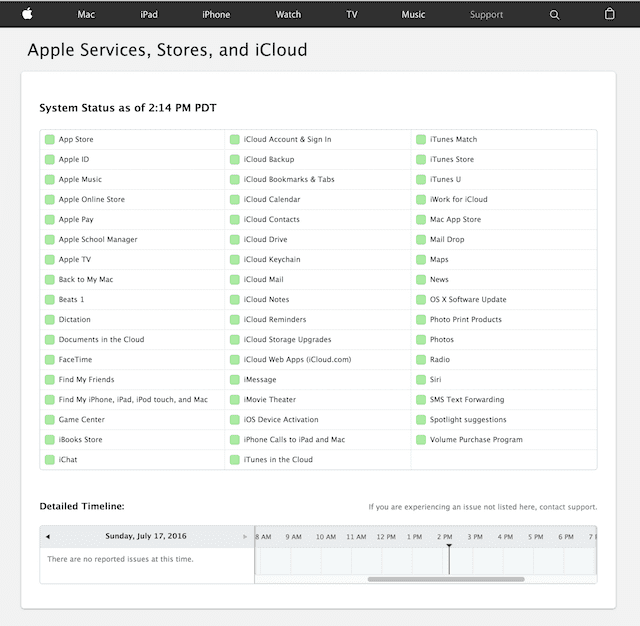
Je zult zien of er een probleem is met iCloud aan het einde van Apple. Als dit het geval is, wacht dan een paar uur om te zien of Apple het probleem oplost.
Controleer uw Apple ID-betalingsgegevens
Vaak moeten de betalingsgegevens in het bestand worden bijgewerkt of gewijzigd.
Update of wijzig uw betaalmethode met uw iPhone, iPad of iPod touch
- Ga naar Instellingen > Apple ID > iTunes & App Store of ga naar Instellingen > Apple ID > Betaling en verzending
- Tik voor iTunes & App Store op je Apple-ID tik dan op Bekijk Apple-ID

- Tik Betalingen beheren
- Als je deze optie niet ziet en je maakt deel uit van een gezinsabonnement, vraag je gezinsorganisator om de betaalmethode bij te werken
- Breng de nodige updates of wijzigingen aan in uw betaalmethoden
Update of wijzig je betaalmethode op je Mac
- Open de App Winkel op je Mac
- Klik op je naam of de login en kies Informatie bekijken
- Klik naast Betalingsinformatie op Betalingen beheren

- Een betaalmethode bijwerken, toevoegen of verwijderen
Als je je betalingsgegevens niet kunt bewerken en je maakt deel uit van Delen met gezin, vraag dan het gezinshoofd om de betalingsgegevens bij te werken.
Controleer vervolgens uw wifi-verbinding
De bug in de iCloud-aanmeldingslus wordt vaak veroorzaakt door een defecte wifi-verbinding. De eenvoudigste manier om dit op te lossen, is door uw iPhone, iPad of Mac uit te schakelen, een paar minuten te wachten en vervolgens uw apparaat weer aan te zetten.
Hoe u uw iPhone in- en uitschakelt
- Houd de Sleep/Wake-knop ingedrukt totdat Slide To Power Off verschijnt.
- Voor gebruikers met iOS 11 of hoger, ga naar Instellingen > Algemeen > Afsluiten
- Schuif het aan/uit-pictogram naar rechts
- Wacht ongeveer 30 seconden totdat het scherm volledig zwart wordt
- Druk op de Sleep/Wake-knop om de telefoon weer aan te zetten

Mogelijk moet u uw iCloud-ID en wachtwoord invoeren.
Als geen van de bovenstaande stappen u heeft geholpen, hebben we enkele aanvullende oplossingen voor iDevices en Macs die de iCloud-inloglus-bug ervaren.
How-To Fix iPhone, iPod Touch en iPad iCloud login loop bug
U ziet dit bericht: Log in bij iCloud. Voer het Apple ID-wachtwoord in voor "[e-mail beveiligd]”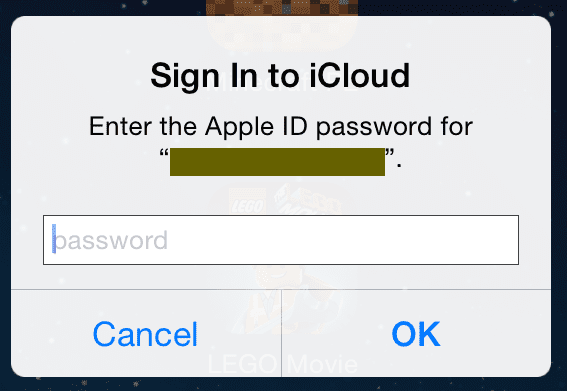
Dus laten we iCloud opruimen, zodat we het weer aan het werk krijgen en deze vervelende pop-ups elimineren!
- Tik Instellingen > Apple ID-profiel
- Scroll naar beneden en tik op Afmelden.
- Een bericht met de tekst: Afmelden bij iCloud
- Tik op Afmelden
- Er verschijnt een tweede bericht met de melding 'Account verwijderen'.
- Tik op "Verwijderen van mijn iPad" of "Verwijderen van mijn iPhone".
- Voer uw wachtwoord in
- Tik op "Uitschakelen"
- Het duurt een paar seconden om uit te loggen
Controleer uw Apple ID online
Bezoek de online site van Apple voor Apple ID's. Meld u aan en bij uw redding of back-up e-mailadres. Is dat back-up-e-mailadres gekoppeld aan een andere Apple ID?
Als dit het geval is, logt u in op uw iDevice met dat back-up-e-mailadres en het bijbehorende wachtwoord en logt u vervolgens uit en weer in met uw bijgewerkte en huidige Apple ID.
Als uw reddings-e-mailadres geen andere Apple ID is, gaat u verder met de onderstaande stappen.
Staat tweefactorauthenticatie aan?
Als dit het geval is, gaat u naar de Apple-site voor Apple ID's en schakelt u tweefactorauthenticatie uit, en probeert u vervolgens opnieuw in te loggen bij Apple ID op het apparaat. Als deze methode werkt, schakel je twee-factor-authenticatie op de site opnieuw in zodra je hebt bevestigd dat je Apple ID, iCloud en iTunes & App Stores allemaal werken zoals verwacht.
Laten we nu uw iPhone of iPad opnieuw opstarten
-
Voer een gedwongen herstart uit
- Op een iPhone 6S of lager plus alle iPads met home-knoppen en iPod Touch 6e generatie en lager, druk je tegelijkertijd op Home en Power totdat je het Apple-logo ziet
- Voor iPhone 7 of iPhone 7 Plus en iPod touch 7e generatie: Houd zowel de zij- als de volume-omlaagknop minstens 10 seconden ingedrukt totdat je het Apple-logo ziet
- Op een iPhone 8 en hoger en iPad zonder huis: druk op de knop Volume omhoog en laat deze snel weer los. Druk vervolgens op de knop Volume omlaag en laat deze snel weer los. Houd ten slotte de zij-/bovenknop ingedrukt totdat je het Apple-logo ziet
- Tik Instellingen > Apple ID-profiel > Aanmelden

- Voer uw Apple ID en wachtwoord in om weer in te loggen bij iCloud
Dit zou de iCloud-inloglus-bug voor u moeten oplossen.
How-To Fix macOS en Mac OS X iCloud login loop bug
Als uw Mac blijft vragen om uw iCloud-wachtwoord, kunt u dit als volgt oplossen: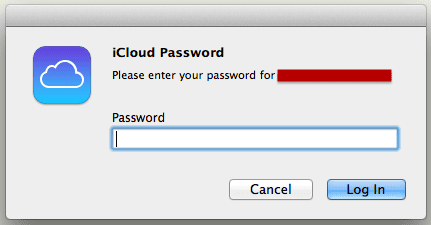
Stop eerst met iCloud-synchronisatie
- Ga naar Systeemvoorkeuren
- Selecteer Apple ID of iCloud
- Schakel het vinkje uit alle de dozen
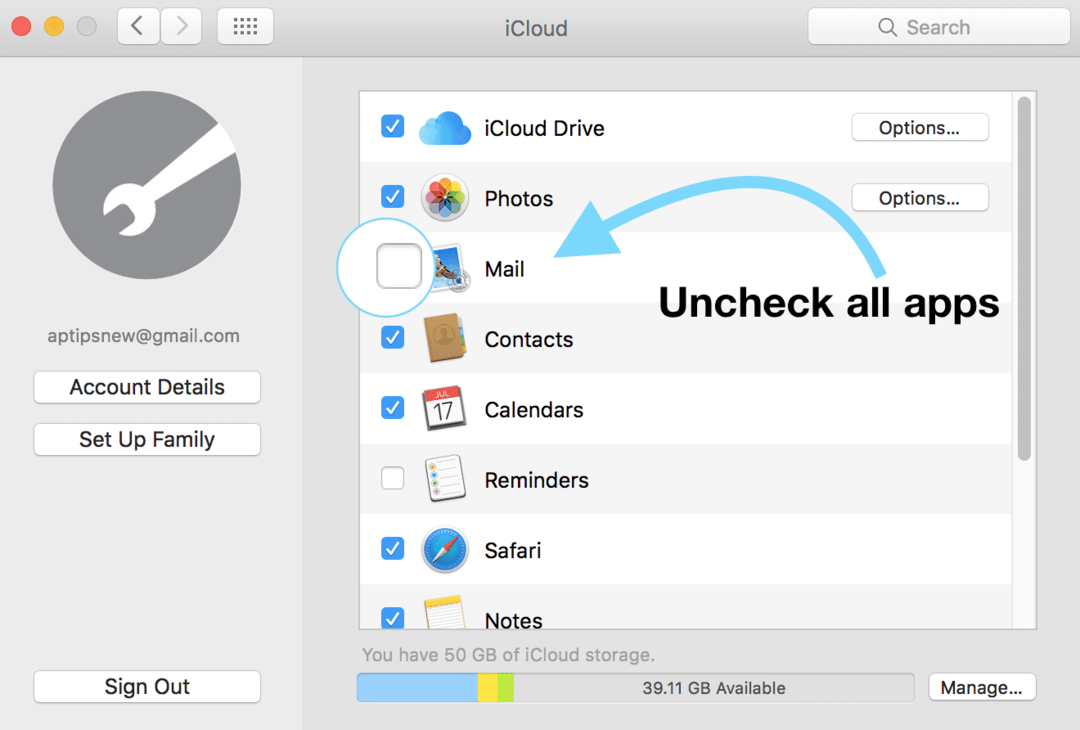
Meld u nog niet af bij iCloud. We moeten op een aantal andere plaatsen uitloggen voordat we iCloud volledig uitschakelen.
Koppel vervolgens iCloud los van toepassingen
- Facetime openen
- Ga naar FaceTime > Voorkeuren
- Selecteer Instellingen
- Klik op Afmelden
U moet dezelfde stappen uitvoeren om u af te melden voor Berichten, Herinneringen, Agenda, iTunes, de App Store, Zoek mijn Mac, Terug naar mijn Mac en Mail.
Meld u nu af bij iCloud
- Ga naar Systeemvoorkeuren
- Selecteer Apple ID of iCloud
- Selecteer Afmelden
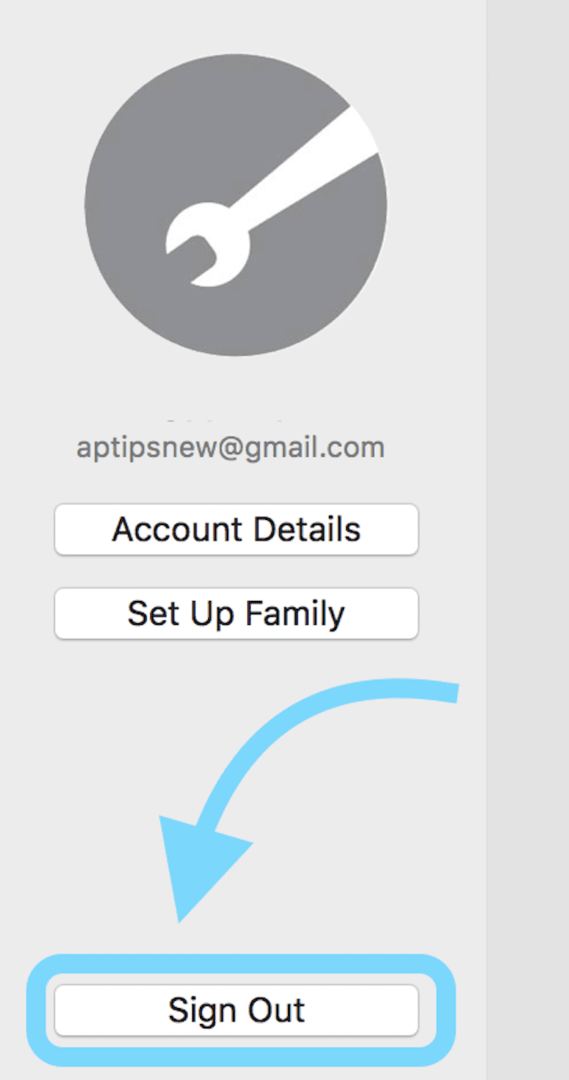
- Systeemvoorkeuren sluiten
- Herstart computer
- Ga naar Systeemvoorkeuren
- Selecteer Apple ID of iCloud
- Log in bij iCloud met Apple ID en wachtwoord
- Selecteer welke services je wilt synchroniseren met iCloud
Tips voor lezers
- Open je telefoon, ga terug naar een laptop of computer en voer je iCloud-wachtwoord in. U zou een 6-cijferige code op uw telefoon moeten zien. Er staat zoiets als "voer uw iCloud-wachtwoord in gevolgd door dit 6-cijferige nummer". Typ dus je wachtwoord en deze code die je van de telefoon ernaast hebt gekregen
- Stop het gezeur van het Apple ID/iCloud-wachtwoord door uit te loggen bij iCloud, uw apparaat opnieuw op te starten en vervolgens weer in te loggen op iCloud/Apple ID op het apparaat in het menu Instellingen
- Wat uiteindelijk werkte, was het verifiëren van mijn creditcardgegevens die aan mijn Apple ID zijn gekoppeld
- Ik ontdekte dat het probleem afkomstig was van mijn Mac en iCloud-sleutelhanger. Meld u op uw Mac aan bij Keychain en zoek naar meerdere vermeldingen met dezelfde inloggegevens. Eenmaal gevonden, verwijdert u de duplicaat (s) en start u uw Mac opnieuw op. Probeer vervolgens uw iDevice opnieuw
- Probeer een volledig herstel om de uurlijkse prompt voor uw Apple ID/iCloud-wachtwoord te stoppen. Vergeet niet om eerst handmatig uit te loggen bij FaceTime en iMessage. En maak EERST een back-up voordat u iets doet! Gebruik vervolgens iTunes om uw back-up te herstellen en opnieuw te verbinden
Inpakken
Het is niet leuk als je vastzit in een bug in de iCloud-inloglus! Hopelijk heeft een van de bovenstaande stappen je probleem opgelost. Als dat niet het geval is, moet u mogelijk een back-up maken van uw iPhone, iPad of een ander iDevice en deze herstellen. Bekijk onze artikelen over hoe u back-up en herstellen.
Voor Mac-computers hebt u mogelijk een beschadigd gebruikersaccount. Zie ons artikel over hoe u corrigeer corrupte gebruikersaccounts.
Laat het ons weten in de reacties als je aanvullende oplossingen hebt voor deze iCloud-inloglus-bug.
Verwant: Een extra back-upniveau voor uw iPad, iPhone en iPod touch

Sudz (SK) is geobsedeerd door technologie sinds de vroege komst van A/UX op Apple en is verantwoordelijk voor de redactionele leiding van AppleToolBox. Hij is gevestigd in Los Angeles, CA.
Sudz is gespecialiseerd in alles wat met macOS te maken heeft en heeft in de loop der jaren tientallen OS X- en macOS-ontwikkelingen beoordeeld.
In een vorig leven hielp Sudz Fortune 100-bedrijven met hun ambities op het gebied van technologie en zakelijke transformatie.